Diakhir pembahasan artikel resetter Epson kemarin, kita telah juga membahas resetter untuk Epson seri L1110.
Untuk merespon lebih lanjut, berikut akan kami sediakan tutorial lengkap dan sekaligus memberikan penyebab error di Epson L1110.
Printer seri L1110 sering kali dilanda problem, ada banyak jenis error yang menyerang entah itu dari program chipnya atau kerusakan dari komponen di dalam printer.
Tetapi problem yang umum terjadi adalah, printer tidak dapat merespon perintah ketika disuruh untuk mencetak dokumen/foto.
Setelah itu perangkat akan memberikan sinyal warning berupa kedipan warna merah, dan mengirimkan notifikasi pesan di layar PC atau laptop pengguna.
Pesan tersebut biasanya bertuliskan “it is nearly time to reset the ink levels“, “it is time to reset the ink levels“, “service required“, “Ink waste is full“, “Ink pad is at the end of its service live” dan “Part Inside Your Printer Are At The End Of Their Life“.
Apakah semua permasalahan bisa diselesaikan dengan cara reset? Tidak juga, bahkan ada beberapa jenis error yang ternyata muncul karena persoalan sepele.
Maka dari itu gak ada salahnya kamu lakukan pengecekan seperti dibawah ini sebelum melakukan reset Epson L1110.
Cek Sebelum Reset Epson L1110
Metode riset itu diperlukan jika main pad counter dalam sebuah printer sudah mencapai batas maksimal.
Umumnya printer memiliki kapasitas cetak maksimal sebanyak 10.000 lembar, jika sudah melebihi maka perangkat akan memberikan sinyal dan meminta pengguna melakukan reset secara berkala.
Jika tanda-tangan diatas tidak kamu curigai, coba cek poin-poin dibawah ini, siapa tahu notifikasi error tersebut bukan dikarenakan ink waste is full, ink pad is at the end of service, dan lainnya.
- Periksa cartridge, coba kamu lihat dan lepas bagian cartridge ini, jangan sampai ada benda yang menghalangi keluarnya tinta entah itu dari debu atau kotoran. Bersihkan kepala cartridge lalu kembalikan ke posisi semula.
- Level tinta jangan sampai habis, mungkin permasalahan sepele yang jarang orang notice adalah level tinta printernya. Tanpa mereka sadari biasanya pemakaian tinta ini bisa sampai habis, dan kondisi printer seperti ini akan memberikan sinyal error untuk perintah mengisi ulang tintanya.
- Paper jam, sebuah printer memang sangat rawan terkena paper jam, bagi yang belum tahu paper jam ini merupakan kondisi dimana sebuah kertas nyempil ke dalam sela-sela roller printer. Biasanya akan meninggalkan potongan kertas kecil yang bisa menghambat masuknya lembar kertas.
- Hindari kabel tinta yang terjepit, printer akan mengindikasikan tinta tersumbat atau habis karena lajur dari tank ke cartridge terhambat, setelah itu biasanya akan muncul pesan warning seperti lampu indikator blinking dan notifikasi pesan error.
- Terakhir pastikan jangan ada kabel yang kendor, baik itu kabel power, kabel USB dan sambungkan ke printernya sendiri.
Bila beberapa poin diatas terpantau normal dan cenderung tidak mengindikasikan kerusakan, sepertinya memang kamu harus melakukan treatment reset untuk printer Epson L1110.
Cara Reset Epson L1110
Untuk mereset printer Epson L1110 terdapat 2 metode yang bisa digunakan. Dimana metode yang pertama adalah menggunakan resetter. Sedangkan metode kedua adalah dengan menggunakan tombol fisik pada printer Epson L1110.
Mari kita lanjut langsung ke langkah-langkah melakukan reset printer Epson L1110 di bawah ini.
Cara 1 : Mereset Printer Epson L1110 Dengan Resetter
Untuk tutoial yang pertama kita akan menggunakan resetter Epson L1110. Silahkan ikuti langkah-langkah mereset Epson L1110 menggunakan resetter di bawah ini :
- Pertama-tama silahkan unduh aplikasi resetter Epson L1110 melalui tombol download yang sudah disediakan
- Kemudian ekstrak seluruh yang yang berada di file tersebut.
- Selanjutnya lakukan aktviasi resetter Epson L1110 (tutorial sudah berada di dalam file).
- Buka aplikasi bernama AdjProg.exe, klik kanan pilih Run as administrator.
- Pada tampilan awal silahkan tekan tombol Select.
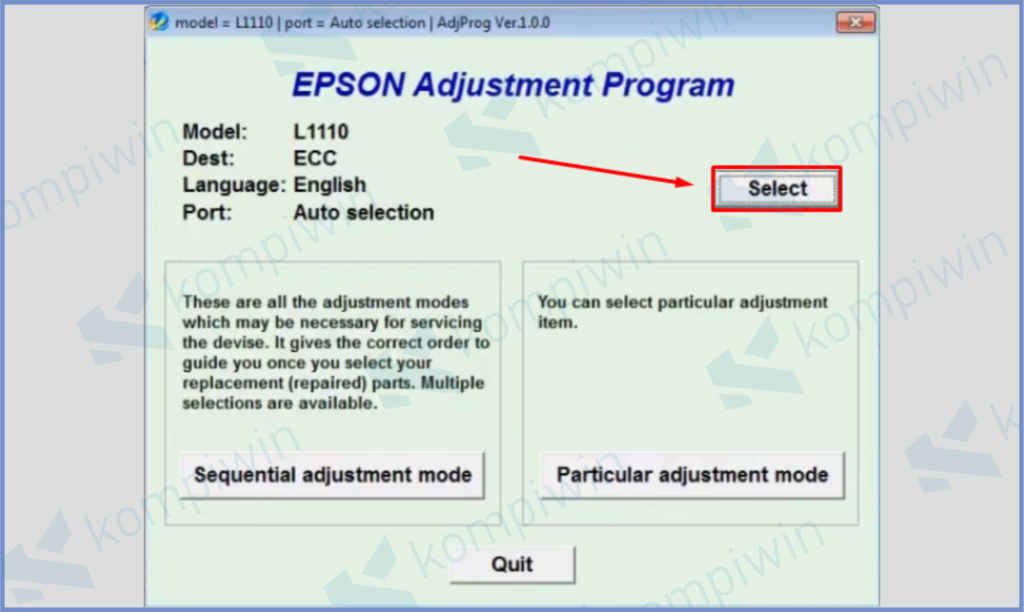
- Ubah Model Name menjadi L1110, dan posisikan Port di mode Auto Selection.
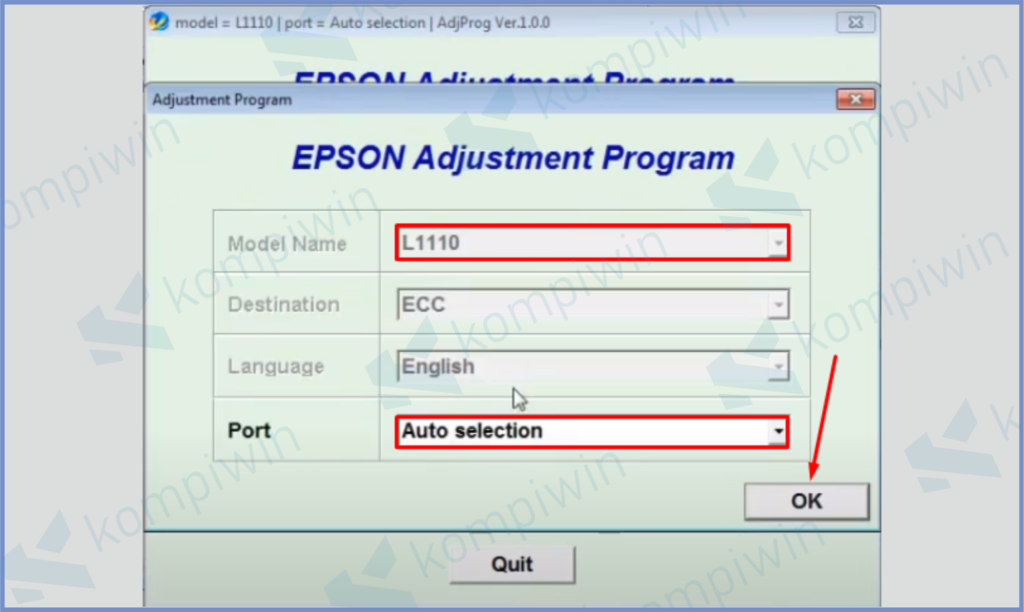
- Terakhir tekan OK.
- Selanjutnya pilih Particular Adjustment Mode.
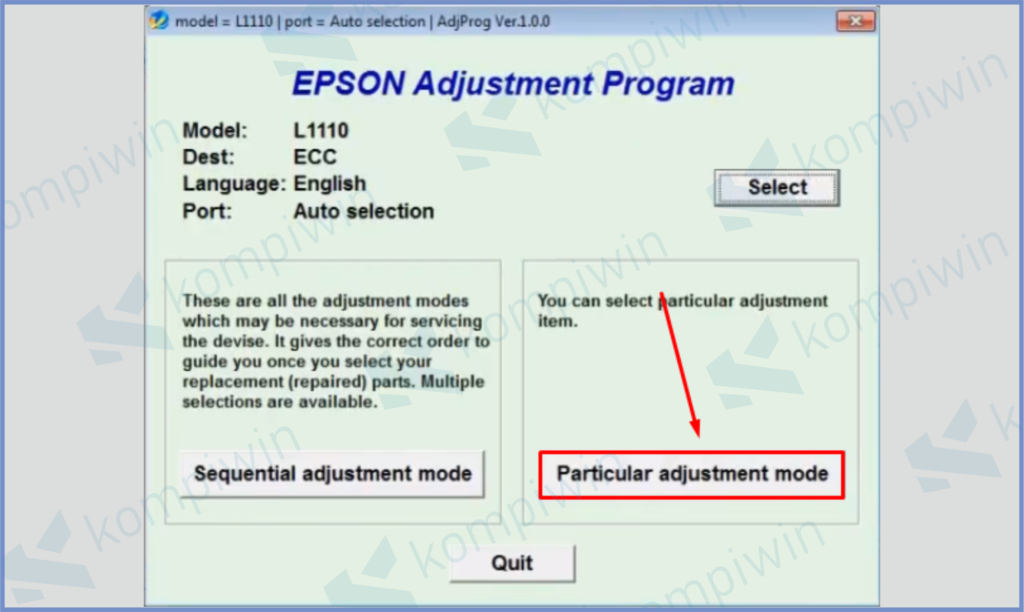
- Scroll ke menu Maintenance, lalu pilih Waste Ink Pad Counter. Tekan OK.
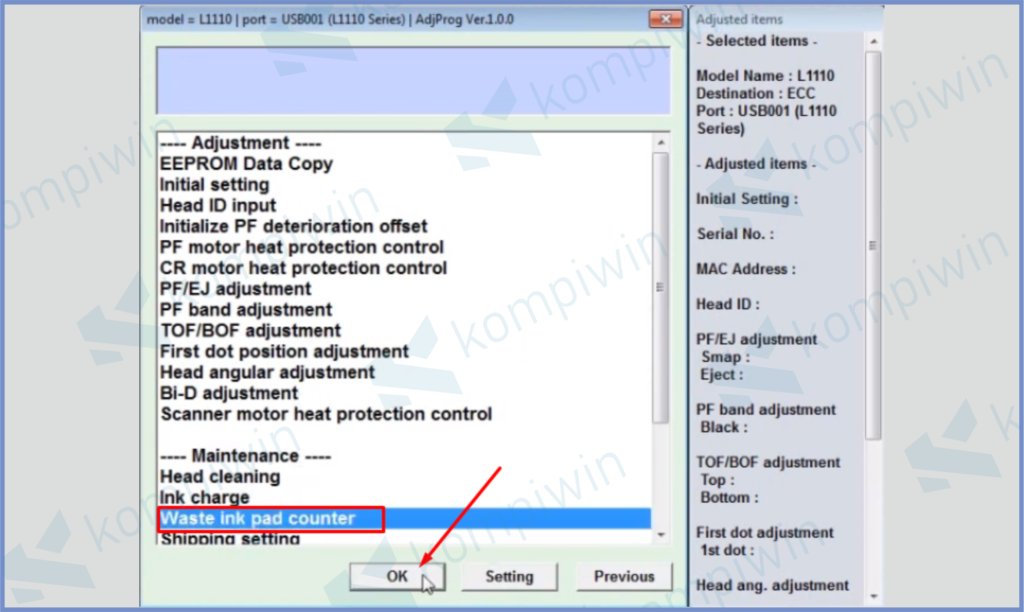
- Centang bagian Main pad counter, dan ketuk tombol Check.
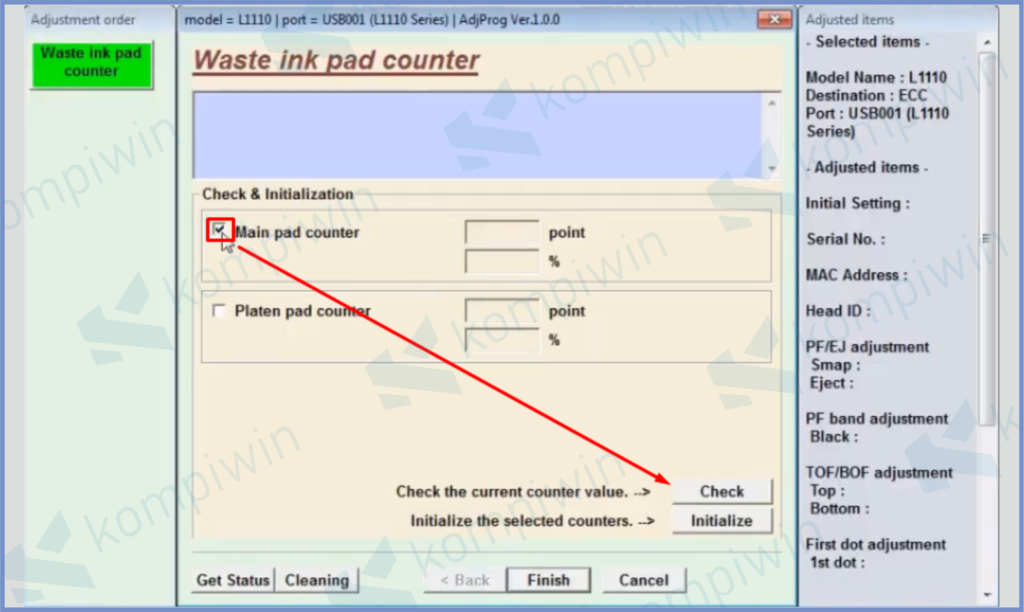
- Centang lagi Main pad counter, lalu ketuk Initialization.
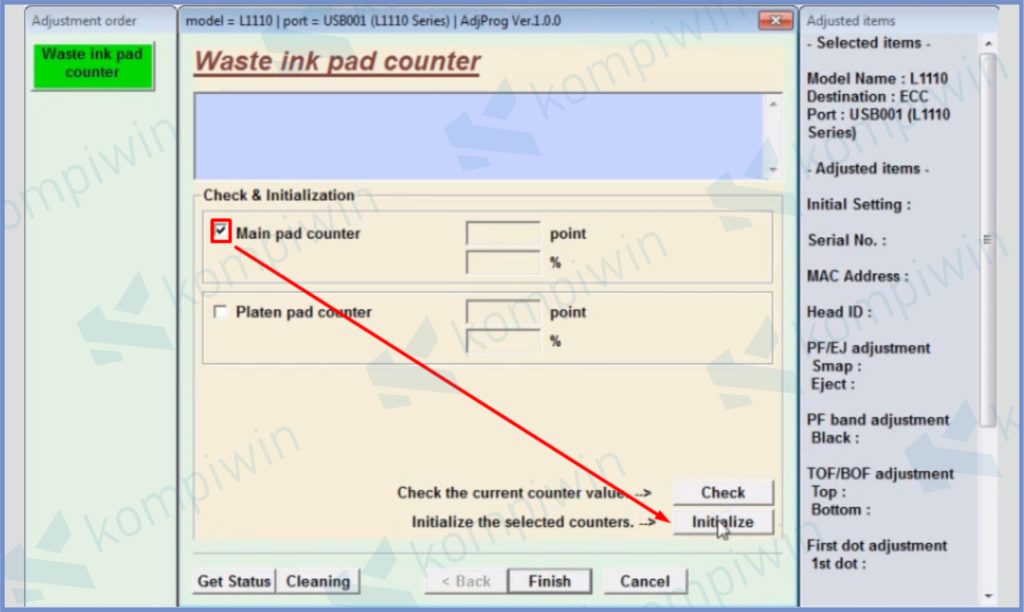
- Nanti akan muncul jendela konfirmasi, dan jika berhasil silahkan reboot printernya.
- Selamat mencoba.
Cara 2 : Mereset Printer Epson L1110 Dengan Manual
Untuk tutorial yang kedua ini, kita tidak membutuhkan aplikasi / tools. Kita hanya akan menggunakan beberapa tombol yang ada di printer Epson L1110. Untuk lebih lengkapnya, silahkan ikuti tutorialnya di bawah ini :
- Hidupkan printer sampai menyala sempurna.
- Setelah itu pencet tombol Resume yang ada icon seperti tinta selama 5 detik, setelah itu lepaskan.
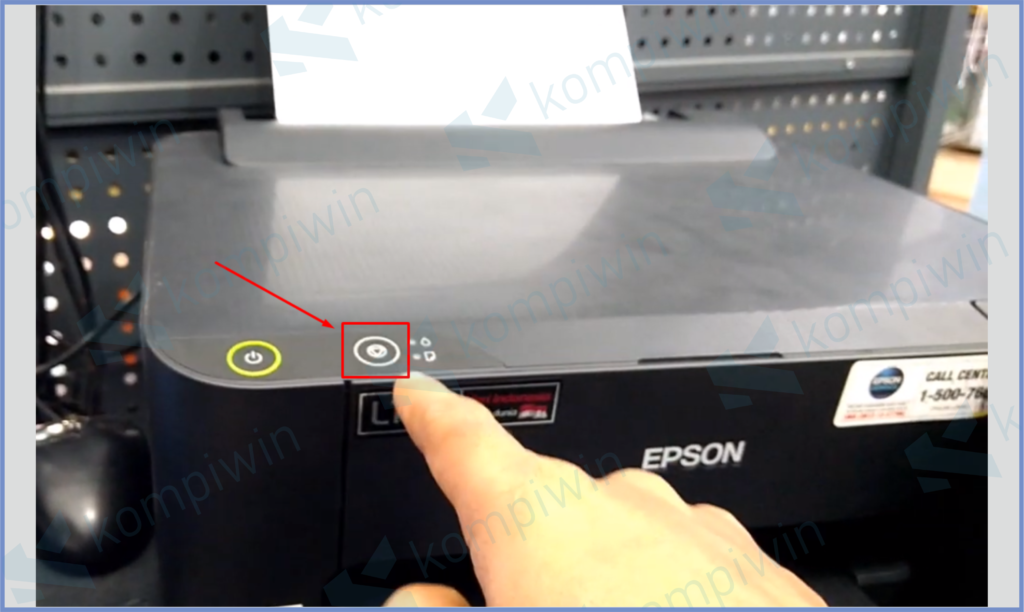
- Tekan sekali lagi tombol Resume selama 3 detik, lalu lepaskan.
- Jika berhasil, printer akan memberikan respon untuk melakukan reset.
- Tunggu kurang lebih selama satu menit.
- Reboot printer kalau prosesnya sudah selesai, maka lampu blinking merah akan hilang.
- Selamat mencoba.
Akhir Kata
Demikian adalah tutorial mengenai cara reset Epson L1110 sangat mudah buka? Silahkan kamu pilih ingin pakai metode yang mana, sesuaikan dengan kebutuhan dan kepraktisan dalam mereset printer. Semoga bermanfaat.




